Protokol OSPF (Open Shortest Path First) je možné aktivovat pouze v rozhraní LAN coby pasivní rozhraní. Edge bude oznamovat pouze předponu spojenou s tímto portem LAN přepínače. K získání přístupu ke všem funkcím protokolu OSPF je nezbytné jej používat u směrovaných rozhraní.
Protokol OSPF můžete aktivovat podle následujících kroků:
- Nakonfigurujte protokol OSPF pro profily VPN.
- Přejděte do nabídky Konfigurovat > Profil (Configure > Profile).
- Klikněte na ikonu Zařízení (Device) odpovídající profilu VPN, pro který chcete protokol OSPF konfigurovat.
Otevře se obrazovka Konfigurovat segmenty (Configure Segments).
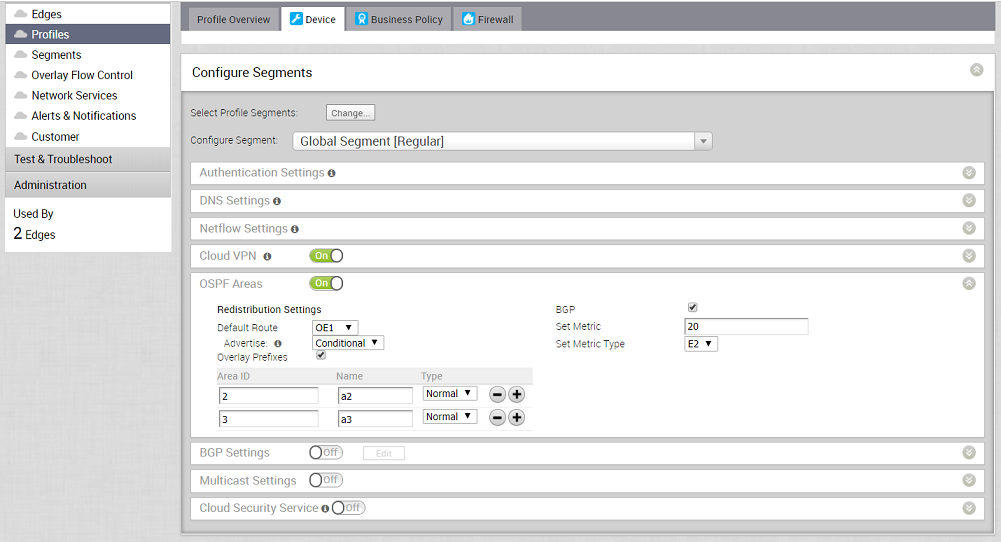
- V okně Oblasti OSPF (OSPF Areas) přepněte přepínač Oblasti OSPF (OSPF Areas) do polohy Zapnuto (ON).
- Upravte nastavení redistribuce pro oblasti OSPF.
- Z rozevírací nabídky Výchozí směr (Default Route) zvolte typ směru OSPF (E1 nebo E2), který se použije pro výchozí směr.
- Z rozevírací nabídky Oznamovat (Advertise) zvolte možnost Vždy (Always) nebo Podmíněné (Conditional). (Výběrem možnosti „Vždy“ určíte, že výchozí směr se bude oznamovat neustále. Zvolíte-li možnost „Podmíněné“, redistribuce výchozí směru proběhne pouze v případě zjištění Edge skrze overlay nebo underlay sítě.) Použití podmíněného vysílání výchozí směru vyžaduje zaškrtnutí možnosti „Předpony overlay“.
- V případě potřeby zaškrtněte pole Předpony overlay (Overlay Prefixes).
- Stejně tak můžete označením pole BGP povolit vkládání směrů BGP do protokolu OSPF. Směry BGP mohou být do protokolu OSPF redistribuovány. Pokud se vás tato situace týká, zadejte nebo zvolte následující položky konfigurace:
- Do textového pole Nastavení metriky (Set Metric) zadejte vhodnou metriku. (Jedná se o metriku, kterou by měl protokol OSPF vložit do externího LSA generovaného z redistribuovaných směrů.) Výchozí metrika je 20.
- Z rozevírací nabídky Nastavení typu metriky (Set Metric Type) zvolte typ metriky. (Tj. typ E1 nebo E2 (externí LSA protokolu OSPF). Výchozí typ je E2.)
- Do textového pole ID zadejte ID oblasti OSPF (OSPF Area ID).
- Do textového pole Název (Name) zadejte popisný název oblasti.
- Ve výchozím nastavení je vybrán typ Normální (Normal). Momentálně je podporován pouze typ Normální (Normal).
- Podle potřeby přidejte další oblasti kliknutím na tlačítko
 .
.
- Upravte nastavení směrovaných rozhraní pro zařízení Edge s podporou protokolu OSPF.
Poznámka: SD-WAN Orchestrator podporuje síťový režim OSPF Bod na bod (Point to Point) na úrovni Edge a profilu.
- Na obrazovce Konfigurovat segmenty (Configure Segments) přejděte do oblasti Nastavení zařízení (Device Settings) Edge, u kterého chcete konfigurovat rozhraní a upravit nastavení protokolu OSPF.
- Klikněte na ikonu rozbalení požadovaného Edge.
- V oblasti Nastavení rozhraní (Interface Settings) klikněte na tlačítko Upravit (Edit) u požadovaného rozhraní. Otevře se obrazovka Nastavení rozhraní pro zařízení Edge.
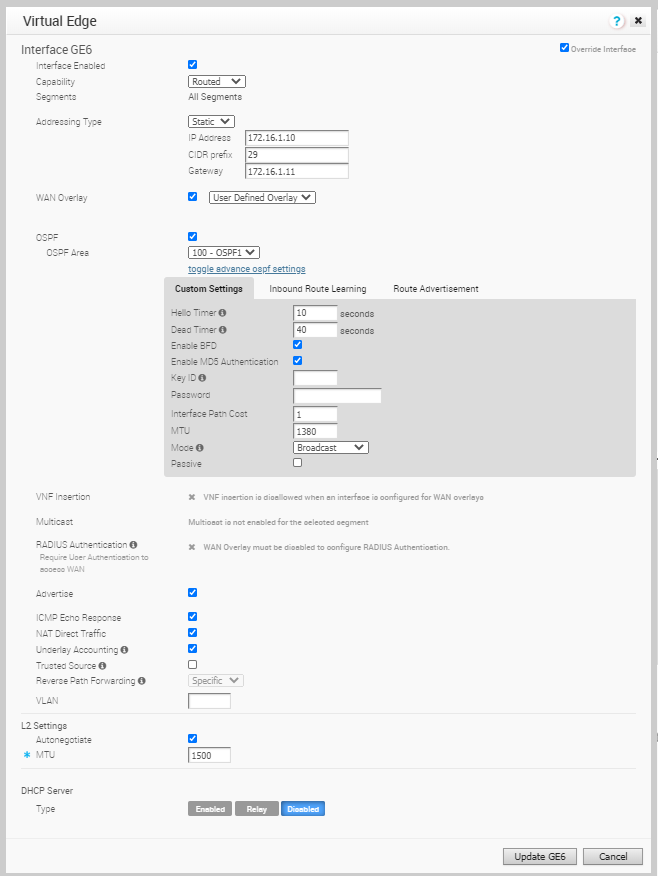
- Označte pole OSPF.
- Z rozevírací nabídky Oblast OSPF (OSPF Area) vyberte vhodnou oblast OSPF.
- Kliknutím na tlačítko přepínání rozšířených nastavení OSPF (toggle advance ospf settings) přejděte k nabídce rozšířeného nastavení protokolu OSPF.
- Vytvořte filtry pro Zjišťování příchozích směrů (Inbound Route Learning) a Oznamování směrů (Route Advertisement). Další informace naleznete v tématu Filtry směrování.
- Klikněte na kartu Vlastní nastavení (Customs Settings) a upravte následující nastavení protokolu OSPF.
- Do textového pole Hello interval (Hello Timer) zadejte časový interval hello paketu protokolu OSPF v sekundách. Povolený rozsah je od 1 do 255.
- Do textového pole Dead interval (Dead Timer) zadejte časový interval dead paketu protokolu OSPF v sekundách. Povolený rozsah je od 1 do 65535.
- Chcete-li pro OSPF povolit odběr pro existující relaci BFD, vyberte možnost Aktivovat BFD (Enable BFD).
- Označením pole Povolit autentizaci MD5 (Enable MD5 Authentication) povolíte používání autentizace MD5.
- Do textového pole Vytížení cesty k rozhraní (Interface Path Cost) zadejte vytížení protokolu OSPF pro cestu k rozhraní.
- Do textového pole MTU zadejte hodnotu velikosti jednotky MTU pro rozhraní.
- Z rozevírací nabídky Režim (Mode) vyberte režim typu sítě OSPF Vysílání (Broadcast) nebo Point to Point. Výchozím režimem OSPF je Vysílání (Broadcast).
- Pokud chcete aktivovat pasivní režim protokolu OSPF, označte pole Pasivní (Passive).
- Klikněte na tlačítko Aktualizovat (Update).
- Klikněte na tlačítko Uložit změny (Save Changes).
Otevře se dialogové okno Potvrďte změny (Confirm Changes) s žádostí o potvrzení oblastí OSPF, které chcete aktivovat. Zobrazí se také informace o počtu Edge, kterých se tato změna týká.
Poznámka: Pokud existují Edge, které nejsou s konfigurací OSPF na úrovni profilu spojeny, je nutné provést konfiguraci na úrovni Edge z nabídky Konfigurovat > Edge > Zařízení > Oblast nastavení rozhraní (Configure > Edges > Device > Interface Settings area).